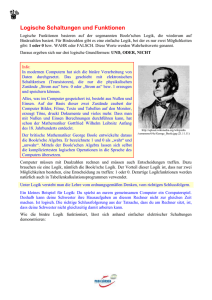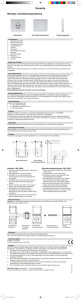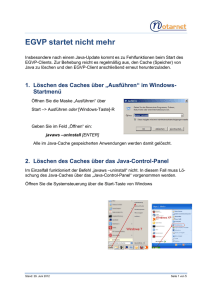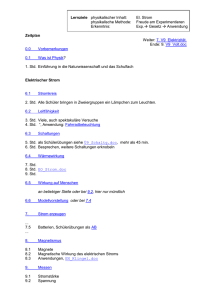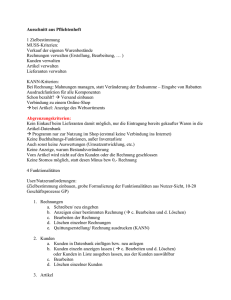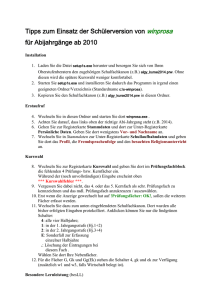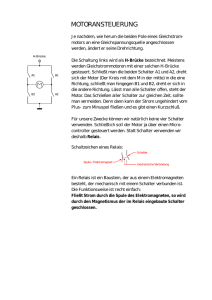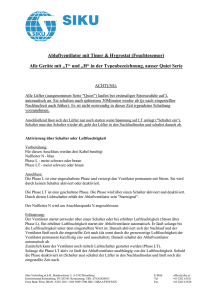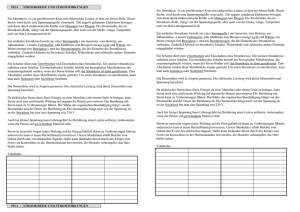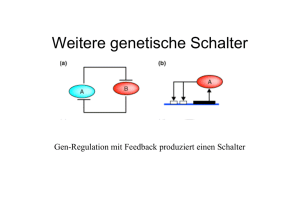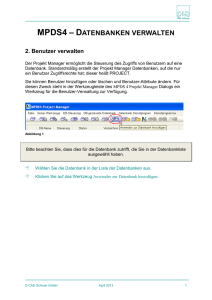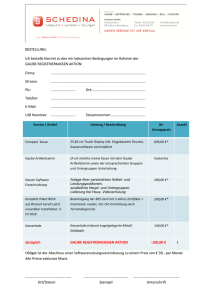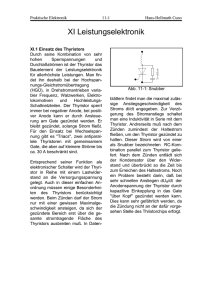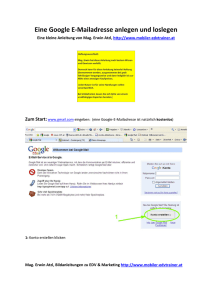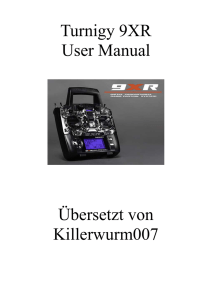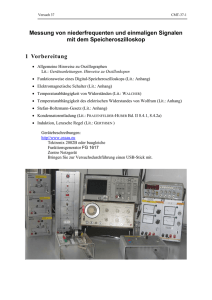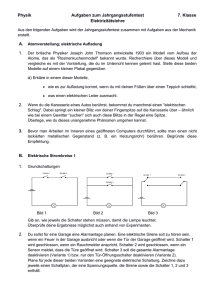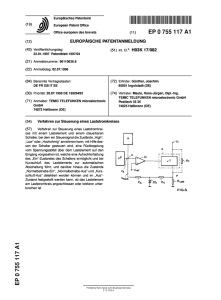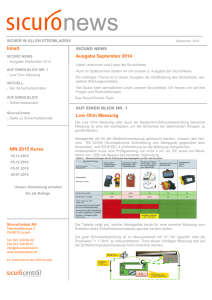Angebot erstellen
Werbung
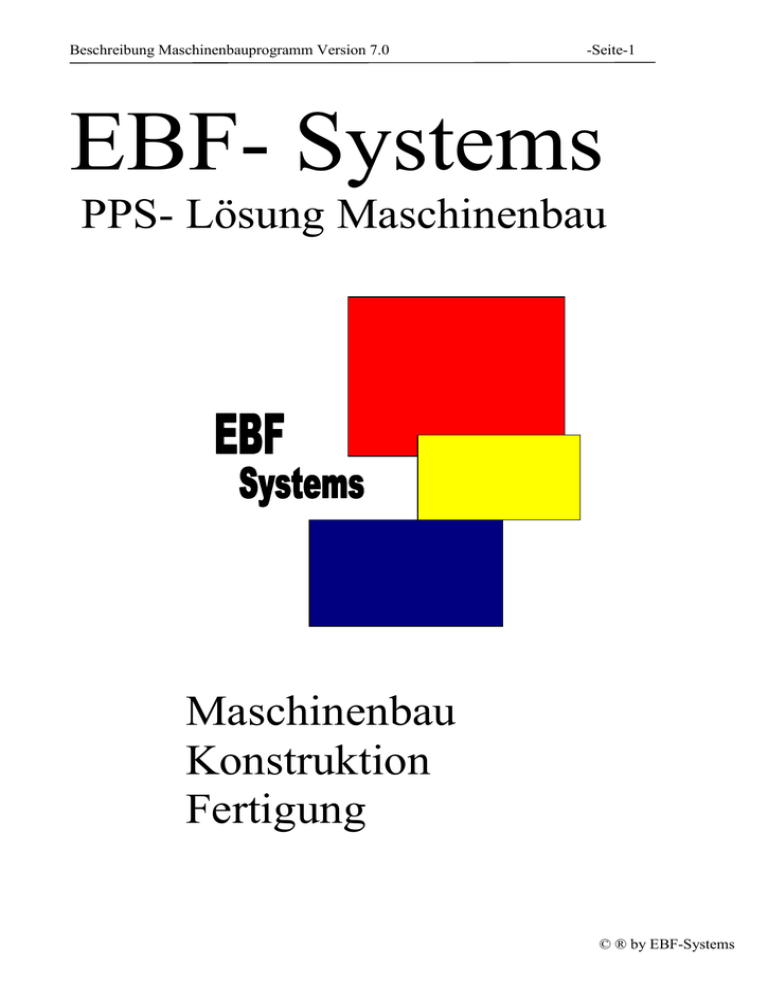
Beschreibung Maschinenbauprogramm Version 7.0 -Seite-1 EBF- Systems PPS- Lösung Maschinenbau Maschinenbau Konstruktion Fertigung © ® by EBF-Systems Beschreibung Maschinenbauprogramm Version 7.0 Stammdaten -Seite-2 -Seite- Installationshinweis 3 Vorwort Hauptmenü 4 Firmendaten 5 Kostenstellenverwaltung 6 Artikelstamm 7-13 Stückliste 9 Lieferantenstamm 14-15 Zahlungsbedingungen 16 Lieferbedingungen 16 Kundenstamm 17-18 4 Auftragsbearbeitung Angebot erstellen 18 -21 Angebot ohne Stückliste 22-24 Formatierte Texte 25 Angebot inklusive Stückliste 26-28 Kalkulation Angebot 29-30 Bedeutung Rabattmatrix 31-34 Kalkulation Verkaufspreis Angebot 35 Auftrag erstellen 36-39 Bestellvorschlag erstellen 40 Bestellung erzeugen 41 Auftrag –Übersicht Bestellvorschlag und Bestellung 43 Lieferschein erstellen 44-45 Rechnung schreiben 46-49 Auftrag Übersicht Rechnungen 47 Offene Posten 48 Bezahlte Rechnungen 48 erledigte Aufträge 48 Nachkalkulation Übersicht Soll-Ist 49-50 Kunden – Info 51 Jahres – Info 51 Übersicht Listen 52 Urlaubsdatenbank Bestellübersicht Bestellung Lager Dokumentation Schnittstelle 52-54 55-57 58 59 © ® by EBF-Systems Beschreibung Maschinenbauprogramm Version 7.0 -Seite-3 Vorwort: Um mit diesem Programm arbeiten zu können, benötigen Sie folgende Software: Microsoft Office Professional. Daraus das Softwarepaket Access. Die Access-Software ist Grundlage unserer Datenbank. Bei 1-6 Arbeitsplätzen lohn es sich nicht eine SQL Datenbank einzusetzen .Deshalb wählen wir die millionenfach bewährte Engine-4.0 von der Firma Microsoft als relationale Datenbank. Um eine sichere Datenbank zu unterhalten, sind folgende Punkte zu beachten. 1 . Komprimieren und Reparieren der Datenbank. Dieses sollte wenigstens einmal die Woche geschehen. 2 . Bei Lieferung neuer Updates immer die Tabellen neu verknüpfen oder bei Änderungen in den Tabellen. 3 . Das Programm immer über „Abmeldung“ beenden. 4 . Die einzelnen Programme immer über den Schalter „schließen“ ,“ Home usw.“ beenden. Nie das Programm über das Kreuz an der rechten oder linken Seite im Formular schließen. Installation: Dieses Mehrplatz Programm, besteht aus zwei Teilen , aus einem so genannten „Frontend“ und einem „Backend“ In dem Backend befinden sich Ihre Daten. Das Frontend ist das Anwender Programm. Es handelt sich hier um so genannte Floutinglizenzen. Das bedeutet, dass das „Frontend „ (Anwender Programm)auf allen beliebigen Rechnern die im Vorwort genannten Programme (Access) besitzen installiert werden kann. Es können aber nur so viele Arbeitsplätze gleichzeitig benutzt werden, wie Lizenzen vorhanden sind.(Siehe Auftragsbestätigung ). Der Datenbankname ist „Daten.mdb“ .Der Programmname ist „mb7.0.mdb“ Diese beiden Programme befinden sich auf Ihrer mitgelieferten CD Rom. Ebenfalls ein Handbuch als Worddatei oder PDF sowie unsere Softwarelizenz als Worddatei Damit diese beiden Programme miteinander arbeiten können, müssen Sie folgende Angaben unbedingt beachten. Legen Sie auf Ihrem „Server“ (Rechner für Backend) im Windows Explorer einen neuen Ordner an . Benennen Sie diesen Ordner „EBF“. Legen Sie auf einem Arbeitsplatz einen neuen Ordner z B. „Maschinenbau“ an. Kopieren Sie die Datei „Daten.mdb“ von Ihrer CD Rom auf Ihren Server, in das neu angelegte Verzeichnis „EBF“. Danach kopieren Sie die Datei „mb7.0.mdb“ von Ihrer CD Rom, auf Ihren Arbeitsplatz in das neu angelegte Verzeichnis „Maschinenbau“. z.B. Server :Ordner EBF Arbeitsplatz1: Ordner Maschinenbau Netzwerkverbindung : Server an Arbeitplatz1 Pfad :H:\EBF\Daten.mdb Dieser Pfad wird von uns einmalig im Programm hinterlegt, sodass Sie uns nur benachrichtigen müssen wenn sich der Pfad ändert , einen neuen Server oder ein neues Netzwerk bekämen. © ® by EBF-Systems Beschreibung Maschinenbauprogramm Version 7.0 -Seite-4 Da nicht alle Rechner die Möglichkeit haben, eine Verbindung über einen Laufwerksbuchstaben zu steuern, können wir auch den Pfad als so genannten „URL Pfad „ anlegen. z.B. \\SERVER\EBF\Daten.mdb\ . Dadurch wird nicht der Laufwerksbuchstabe „H“ gesucht sonder der Server Name und dieser Name wird auf Ihrem Netzwerk überall gefunden. Die erste Einrichtung wird aber meist von uns vorgenommen, um auch den richten Pfad im Netzwerk festzulegen. Danach können Sie aber Ihre Arbeitplätze ohne unsere Hilfe selbst einrichten. Hauptmenü Bevor wir mit dem Programm arbeiten können, müssen wir als erstes die Stammdaten bearbeiten. Die Stammdaten in Ihrer Reihenfolge: 1. 2. 3. 4. 5. 6. 7. 8. Firmendaten Kostenstellenverwaltung Artikelstamm Personalstamm Lieferantenstamm Zahlungsbedingungen Lieferantenbedingungen Kundenstamm © ® by EBF-Systems Beschreibung Maschinenbauprogramm Version 7.0 -Seite-5 Firmendaten: 1. Zeiträume einzustellen: Auftrag Anfang: 01.01.2006 Auftrag Ende : 31.12.2006 Diese Eintragungen gelten für Angebote und Aufträge. Rechnung Anfang: 01.01.2006 Rechnung Ende : 31.12.2006 Diese Eintragungen gelten für Rechnungen und Urlaubsplanung. 2. Nummernkreise müssen eingetragen werden. Die Nummer die Sie hier eintragen gilt als Anfang -1 für Ihre Angebote, Aufträge usw. Das bedeutet wenn Sie ein Angebot mit 10100 beginnen wollen, müssen Sie 10099 eintragen. 3.Eintragen Mwst (%) Hier wird der Mehrwertsteuersatz eingetragen, zurzeit 16 Damit sind die Eingaben für dieses Formular erledigt. © ® by EBF-Systems Beschreibung Maschinenbauprogramm Version 7.0 2.Kostenstellenverwaltung -Seite-6 : Die Kostenstellenverwaltung dient in erster Linen den produzierenden Betrieben. Es sind die Kostenstellen die in der Fertigung gebraucht werden. Diese Kostenstellen werden dann vom Mitarbeiter aktiviert um für eine genaue Nachkalkulation zu sorgen. Sie können unbegrenzt viele Kostenstellen anlegen . 1 . Drücken Sie den Button „Neue Kostenstelle anlegen“ 2. Tragen Sie in das obere Feld den Namen „Fertigung“ ein. 3. Tragen Sie im Feld „Bez. Kostenstelle“ einen beliebigen Namen ein, dieser wird dann als Auswahl für den Mitarbeiter dienen. 4. Tragen Sie die restlichen Felder ein und schließen Sie das Formular. © ® by EBF-Systems Beschreibung Maschinenbauprogramm Version 7.0 -Seite-7 3. Artikelstamm Erklärung der Schalter: Artikelliste Rabattgruppe Historie Stückliste Externe Daten : Übersicht aller Artikel öffnen : Rabattmatrix öffnen : Historie öffnen (Artikelrecherche) : Stückliste erstellen zu Artikel : Externe Daten zufügen Im rechten Bereich: Drucken Löschen Bearbeiten Zusatzdaten : Drucken Artikelstückliste : Artikel löschen : Artikel ändern : Zusatzdaten zur Dokumentation © ® by EBF-Systems Beschreibung Maschinenbauprogramm Version 7.0 Im Unteren Bereich: Zurück Neu Kopieren Speichern Aktualisieren -Seite-8 : Zurück : Neuen Artikel anlegen : Vorhandenen Artikel kopieren : Speichern des zu bearbeitenden Artikels : Artikeltext wird im Angebot, Angebotsstückliste, Artikelstückliste und Kalkulation aktualisiert. Im Artikelstamm werden alle Artikel, Materialen, Stücklisten sowie externe und Zusatzdaten angelegt. Auch eine Artikelrecherche gehört dazu. Der Artikelstamm ist das wichtigste im Maschinenbau. Die hier eingeben Daten werden im gesamten Ablauf von Angebot, Bestellung bis zur Rechnungsschreibung mit geführt. Deshalb ist es wichtig sich genaue Gedanken zu machen welche Artikelnummer man vergibt, um später einen reibungslosen Ablauf zu gewährleisten. 1. 2. 3. 4. 5. 6. Eintragen- Normaler Kaufartikel Eintragen- Stücklistenartikel Eintragen- Materialien Lagerbestand der Artikel Hersteller Gewicht und Werkstoff gehören ebenfalls zu den Eingaben. © ® by EBF-Systems Beschreibung Maschinenbauprogramm Version 7.0 -Seite-9 Um einen Artikel mit integrierter Stückliste zu erstellen müssen Sie ein Häkchen im Artikelstamm bei der Stückliste eintragen. Stückliste im Artikelstamm erstellen Als erstes wird ein neuer Artikel angelegt. Z.Bsp.“ST1“ Danach drücken Sie den Schalter Stückliste und es öffnet sich folgendes Fenster. Als nächstes drücken Sie den Schalter „Daten ändern“ und geben im Feld „Stufe“ eine“0“ ein. Danach klicken Sie doppelt auf das Feld „Artikel Nr.“ Es öffnet sich die Artikelübersicht. Sie suchen sich einen Artikel aus und übernehmen diesen dann in die Stückliste, indem Sie auf Ihre ausgesuchte Artikel Nr. klicken. Tragen Sie als nächstes die Gruppe ein und die“ Pos Nr.“ Danach schließen Sie die Artikelstückliste und verlassen das Fenster über den Schalter „schließen.“ © ® by EBF-Systems Beschreibung Maschinenbauprogramm Version 7.0 -Seite-10 Artikeldaten kopieren : Sie betätigen die Taste kopieren Danach bekommen Sie folgende Meldung bestätigen Sie diese mit „Ja“ Sie tragen Ihre neue Artikelnummer ein und drücken auf den Schalter „OK“ © ® by EBF-Systems Beschreibung Maschinenbauprogramm Version 7.0 -Seite-11 Die Artikeldaten sind kopiert Sie werden jetzt in den Artikelstamm eingelesen und aktualisiert. © ® by EBF-Systems Beschreibung Maschinenbauprogramm Version 7.0 -Seite-12 Danach haben Sie den neuen Artikel als Auswahl zur Verfügung. Klicken Sie auf die Artikelnummer. Danach können Sie den neuen Artikel bearbeiten. Bei Änderungen von Hyperlinks müssen Sie die rechte Maustaste betätigen und „Hyperlinks bearbeiten“ auswählen Danach können Sie auch den Hyperlink verändern oder kopieren. © ® by EBF-Systems Beschreibung Maschinenbauprogramm Version 7.0 -Seite-13 Externe Daten: Sie können zu jedem Artikel externe Daten hinzufügen: Das können sein: Dokumentationen, Bilder, Schaltpläne usw. Sie klicken auf die Schaltfläche mit dem Ordner, danach öffnet sich ein Auswahlfenster Sie suchen sich Ihre Datei aus dem Ordner aus und bekommen die Datei im Fenster angezeigt. Anschließend beschriften Sie noch das Feld Stichwort und Ihre externe Verbindung ist erl. Diese externe Dokumente gibt es ebenfalls im Angebot , Auftrag © ® by EBF-Systems Beschreibung Maschinenbauprogramm Version 7.0 -Seite-14 Lieferantenstamm Im Lieferantenstamm werden alle wichtigen Daten vom Lieferanten erfasst. Erklärung der Schalter: Rabattmatrix : Rabattmatrix öffnen Im oberen Bereich: Navigationsschalter : erster Datensatz ,letzter Datensatz ,nächster Datensatz, vorheriger Datensatz. Im Unteren Bereich: schließen : Zurück zum Hauptmenü speichern : Lieferanten speichern Ändern : Vorhandenen Lieferanten ändern Neuen Lieferanten : Neuen Lieferanten anlegen Datensatz löschen : Löschen eines Lieferanten Lieferantenübersichtsliste : Übersicht sämtlicher Lieferanten Aktualisieren : Lieferanten aktualisieren. Preisgruppe festlegen : siehe Artikelstamm © ® by EBF-Systems Beschreibung Maschinenbauprogramm Version 7.0 EK-Rabattgruppe -Seite-15 : siehe Rabattmatrix 1. Zahlungsbedingungen 2. Zahltage wie mit Skonto und ohne Skonto 3. Lieferbedingungen 4. Sowohl auch die Mehrwertsteuer Sie können unbegrenzt viele Ansprechpartner anlegen. Um einen neuen Ansprechpartner anzulegen drücken Sie auf den Schalter mit dem Sternchen. „Löschen eines Ansprechpartners“ drücken Sie auf den Schalter „löschen“ Um vorhandene Ansprechpartner zu bearbeiten betätigen Sie den Schalter „ändern“. Navigieren Sie über den Pfeil „rechts“ und Pfeil „links.“ © ® by EBF-Systems Beschreibung Maschinenbauprogramm Version 7.0 -Seite-16 5.Zahlungsbedingungen Zu den Zahlungsbedingungen ist nicht viel zu sagen. Über das Feld mit dem Sternchen, legen Sie eine neue Zahlungsbedingung fest. Wichtig ist die Eingabe Zahlung „Tg.Skonto“ und „Tg. o. Skonto.“ Sollten Sie sich in der Eingabe vertan haben können Sie jederzeit diesen Datensatz wieder löschen. 6.Lieferbedingungen Zu den Lieferbedingungen ist nicht viel zu sagen. Über das Feld mit dem Sternchen, legen Sie eine neue Lieferbedingung fest. Sollten Sie sich in der Eingabe vertan haben, können Sie jederzeit diesen Datensatz wieder löschen. © ® by EBF-Systems Beschreibung Maschinenbauprogramm Version 7.0 -Seite-17 7. Kundenstamm Erklärung der Schalter: Rabattgruppe : Rabattmatrix öffnen Im oberen Bereich: Navigationsschalter Im Unteren Bereich: schließen Neuen Kunden löschen speichern Kundenübersichtsliste Aktualisieren 1. 2. 3. 5. 6. 7. : erster Datensatz ,letzter Datensatz ,nächster Datensatz, vorheriger Datensatz. : Zurück zum Hauptmenü : Kunden anlegen. : Vorhandenen Kunden löschen : Nach ändern speichern : Liste aller Kunden : Kunden aktualisieren Artikel Preisgruppe(wichtig für Kalkulation wird über Artikelstamm gesteuert) EK-Rabattgruppe (wird über Rabattmatrix gesteuert) VK-Rabattgruppe (wird über Rabattmatrix gesteuert) Mehrwertsteuersatz Zahlungsbedingungen (wenn im Stamm angelegt) Lieferbedingungen (wenn im Stamm angelegt) Des weiteren können beliebig viele Lieferanschriften und Ansprechpartner angelegt werden. Bei den Ansprechpartnern sollten Sie, wenn möglich die Email Adressen und Faxnummern mit eintragen. Diese werden im Angebot, Auftrag, Lieferschein und Bestellung benötigt. Sie können unbegrenzt viele Ansprechpartner anlegen. © ® by EBF-Systems Beschreibung Maschinenbauprogramm Version 7.0 -Seite-18 Um einen neuen Ansprechpartner anzulegen, drücken Sie auf den Schalter mit dem Sternchen. Löschen eines Ansprechpartners drücken Sie auf den Schalter „löschen“ Sie können aber nur den Datensatz löschen, wenn Sie den Schalter „ändern“ betätigt haben. Um vorhandene Ansprechpartner zu bearbeiten, betätigen Sie den Schalter „ändern“. Navigieren Sie über den Pfeil rechts und Pfeil links. Um einen neue Lieferanschrift anzulegen, drücken Sie auf den Schalter mit dem Sternchen. Löschen einer Lieferanschrift drücken Sie auf den Schalter „löschen“ Sie können aber nur den Datensatz löschen, wenn Sie den Schalter „ändern“ betätigt haben. Um vorhandene Lieferanschriften zu bearbeiten, betätigen Sie den Schalter „ändern“. Navigieren Sie über den Pfeil rechts und Pfeil links. © ® by EBF-Systems Beschreibung Maschinenbauprogramm Version 7.0 -Seite-19 Angebot erstellen: Im unteren Bereich befinden sich folgende Schalter: 1. Home : Sie verlassen die Übersicht und wechseln ins Hauptmenü. 2. Löschen : Sie löschen ein vorhandenes Angebot 3. Neu : Sie erstellen ein neues Angebot 4. bearbeiten : Sie bearbeiten ein vorhandenes Angebot ohne Sperrung 5. Doppel-Klick auf Angebots Nr. : Sie bearbeiten ein vorhandenes Angebot mit Sperrung 5. Angebot-Auftrag : Sie wandeln ein Angebot in einen Auftrag um 6. Kopieren : Sie kopieren ein Angebot 7. Stamm : Sie haben die Möglichkeit die fortlaufende Angebots Nr. zu ändern. Zu einem Angebot gehören eine Angebotspositionsliste, Angebotsstückliste, Angebotskalkulation Bei Erstellung eines neuen Angebotes öffnet sich automatisch dieses Menü um zunächst den Kunden auswählen zu können, für den das Angebot bestimmt ist! Dazu ist einfach die gewünschte Kundennummer anzuklicken! Bei einer langen Kundenstammtabelle besteht die Möglichkeit in den jeweils über den Feldern befindlichen Suchmasken nach bestimmten Kriterien mit Hilfe von * zu suchen. © ® by EBF-Systems Beschreibung Maschinenbauprogramm Version 7.0 -Seite-20 Ist der Kunde aus der Liste ausgewählt, öffnet sich das Angebot und kann individuell bearbeitet werden. Angebot bearbeiten: Erklärung der Schalter: Vor – Nachtext öffnen : Dem Angebot ein Vor oder Nachtext zuordnen. Vor – Nachtext schließen : Vor und Nachtext wieder schließen Position löschen : Vorhandene Position löschen Position einfügen : Vorhandene Position einfügen Kalkulation : Positionskalkulation durchführen anhand der Rabattmatrix bearbeiten : Angebot wird freigeschaltet Im unteren Bereich: Übersicht : Zurück zur Angebotsübersicht Stückliste : Aufrufen der dazugehörigen Stückliste Kalkulation : Aufrufen der dazugehörigen Kalkulation Auftrag : Aufrufen vorhandener Aufträge zu diesem Angebot. Es gibt im Anbot drei Rubriken die wir hiermit erklären wollen: Diese Rubriken befinden sich im oberen Bereich auf so genannte Reiter und sind jeweils mit einem Mausklick anzusteuern. 1. Angebotsdaten 2. Zusatzdaten 3.Verkaufsbedingungen Um ein Anbot zu bearbeiten benötigen wir einige Angaben die teils automatisch oder händisch eingetragen werden müssen. Die meisten Felder sind keine Pflichtfelder. © ® by EBF-Systems Beschreibung Maschinenbauprogramm Version 7.0 -Seite-21 1 Angebotsdaten: Diese Daten werden nach Ihren Wünschen ausgefüllt. 2.Zusatzdaten Haben Sie in Ihrem Kundenstamm Ansprechpartner angelegt, können Sie diese im Angebotsfeld “Kontakt“ auswählen. und werden in den Zusatzdaten automatisch eingetragen. 3.Verkaufsbedingungen Haben Sie in Ihrem Kundenstamm Zahlungsbedingungen und Lieferbedingungen sowie den Verkaufsrabatt angelegt. Dann werden diese in den Verkaufsbedingungen automatisch eingetragen. Ansonsten können Sie über die vorhandenen Pfeile eine Bedingung auswählen. © ® by EBF-Systems Beschreibung Maschinenbauprogramm Version 7.0 -Seite-22 Externe Daten erfassen Sie können zu jedem Artikel externe Daten hinzufügen: Das können sein: Dokumentationen, Bilder, Schaltpläne usw. Sie klicken auf die Schaltfläche mit dem Ordner, danach öffnet sich ein Auswahlfenster . Sie suchen sich Ihre Datei aus dem Ordner aus und bekommen die Datei im Fenster angezeigt. Anschließend beschriften Sie noch das Feld „Stichwort“ und Ihre externe Verbindung ist erl. Diese externen Dokumente gibt es ebenfalls im Artikel und im Auftrag. Dieser Schalter öffnet die externen Daten. Angebot ohne Angebotsstückliste Sollten Sie ein Angebot ohne Angebots Stückliste erstellen gehen Sie wie folgt vor: 1. Setzen Sie den Mauszeiger auf ein leeres Feld Bezeichnung. 2. Doppelklick auf dieses Feld und Sie bekommen eine Auswahlliste Artikel © ® by EBF-Systems Beschreibung Maschinenbauprogramm Version 7.0 -Seite-23 Artikelauswahl 3. Sie klicken eine gesuchte Artikelnummer an, die Sie im Artikelstamm angelegt haben und übernehmen diesen Artikel in Ihre Angebotsposition. „div“ ist ein freibleibender Artikel im Artikelstamm, dieser Artikel ist immer auszuwählen, wenn ein Artikel, bzw. eine Zeile in einem Formular geschaffen werden muss, die mit einem Wert o. Text verbunden wird. So ist die Artikel Nr div zu wählen, um dann Mengen und freiwählbare Bezeichnung einzutragen! Achtung: Sollten Sie einen „div“ Artikel bearbeiten, möchten Sie wahrscheinlich auch die Artikelnummer ändern. Dazu tragen Sie zuerst die Menge, Bezeichnung und Preis ein. Verlassen Sie diesen Datensatz und ändern Sie die Artikelnummer. Sollten Sie die Artikelnummer gleich nach dem Aufrufen des diversen Artikel ändern, kann es unter Umständen zu einer Fehlermeldung kommen. “Chanel Update“ © ® by EBF-Systems Beschreibung Maschinenbauprogramm Version 7.0 -Seite-24 Sollten Sie Ihre Artikel alle ausgesucht haben, können Sie noch einen formatierten Vor –Nachtext dazuschreiben und lassen dieses Angebot drucken, faxen oder per Email versenden. © ® by EBF-Systems Beschreibung Maschinenbauprogramm Version 7.0 -Seite-25 Besonderheit: Formatierte Texte (Access Memo) Sie haben die Möglichkeit fast alle Langtexte zu formatieren. Sie bewegen Ihre Maus zum Langtext und öffnen dieses mit „Shift F2“. Danach öffnet sich ein Fenster in dem Sie alle Möglichkeiten erkennen können um einen Text zu formatiern. z. Beispiel : Einstellen beliebiger Tabs Einstellen verschiedener Schriftarten abspeichern des Textes usw. In unserem Beispiel haben wir einen Langtext aus dem Artikelstamm gewählt. Folgende Felder sind formatfähig: Vor – Nachtexte Artikellangtexte Positionstexte Sämtliche Vor- und Nachtexte sowie die Langtexte aus dem Artikelstamm im Ausdruck bei :Angeboten, Aufträgen, Lieferscheine, Rechnungen ,Bestellungen Wobei es einen kleinen Nachteil gibt, dass wir die formatierten Nachtexte nur als letztes verwenden können .Das bedeutet unter diesem Text darf kein anderer Text mehr stehen. Ansonsten überschreiben wir den darunter liegenden Text. Mit den Funktionen von Access Memo sollte man sich ein wenig vertraut machen. © ® by EBF-Systems Beschreibung Maschinenbauprogramm Version 7.0 -Seite-26 Angebot inkl. Angebotsstückliste Aufwendiger wird es allerdings mit einer Angebotsstückliste die wir auf den nächsten Seiten erklären werden. Wenn Sie Ihre Stammdaten eingetragen haben drücken Sie den Schalter „Stückliste“ und es erscheint ein neues Fenster. Um eine Stückliste zu erstellen haben Sie zwei Möglichkeiten. © ® by EBF-Systems Beschreibung Maschinenbauprogramm Version 7.0 -Seite-27 1. Sie erstellen sich wie im Angebot Ihre Positionen und legen sich so eine Stückliste an. 2. oder Sie haben sich Artikelstücklisten im Artikelstamm angelegt und lesen diese als Baugruppe ein. Dabei ist es wichtig die „Position Nr.“ vorzugeben z.B. „1“ Diesen Vorgang können Sie so oft wie nötig wiederholen. Die Positionsnummer sind alphanumerisch, das bedeutet Sie können 1.0 ,2.01,3.001 eintragen und so Ihre individuelle Positionierung selbst auswählen. © ® by EBF-Systems Beschreibung Maschinenbauprogramm Version 7.0 -Seite-28 3. Sie haben die Möglichkeit Positionen zu löschen einzufügen und oder die Reihenfolge zu ändern. Wenn Sie eine Position vergessen haben, können Sie jederzeit eine neue Position einfügen und dadurch die Reihenfolge ändern. Sollten Sie Baugruppen angelegt haben können Sie diese auch wieder komplett löschen. 4. Sie können über Artikelstamm direkt neue Artikel oder Artikelstücklisten anlegen. 5. Sie können ebenfalls die Mengen verändern pro Artikel oder pro Artikelstückliste. 6. Sie können verschiedene Baugruppen anlegen und einzeln kalkulieren. 7. Da die IDNR. , beim Einfügen von Baugruppen, mit 1 hoch zählt ist der rote Hinweis zur reinen Information. Sollte die IDNR nicht automatisch auf 100 Schritte hoch zählen, haben Sie die Möglichkeit dies durch den Schalter „Aktualisieren IDNR Nummer“ zu erledigen . Achten Sie darauf, dass das Feld „DR“ kein Häkchen hat, ansonsten wird dieser Datensatz nicht mit ausgedruckt und er verfälscht das Ergebnis. Erklärung der Schalter: Position einfügen : Vorhandene Position einfügen Position löschen : Eine Position löschen oder eine komplette Baugruppe. Bei der Baugruppe : ist zu beachten, dass die nachfolgenden Positionen, im Feld „Gr“ eine aufsteigende Zahlenfolge haben. Pos- Nr. auf Pos- Nr. ab Kalkulation bearbeiten : Die unterhab der angeklickten Position- Nr. werden um „1“ hoch gezählt. Somit hat man die Möglichkeit, eine neue Pos Nr. einzufügen. : Die unterhab der angeklickten Position- Nr. werden um „1“ runter gezählt. Somit hat man die Möglichkeit, eine Pos -Nr. zu löschen. : Positionskalkulation durchführen anhand der Rabattmatrix : Angebot wird frei geschaltet Im unteren Bereich: Angebot : Zurück zur Angebotserfassung Artikelstamm : Aufrufen des Artikelstammes Kalkulation : Aufrufen der dazugehörigen Kalkulation . Sollte die Angebotsstückliste fertig sein drücken Sie den Schalter Kalkulation, © ® by EBF-Systems Beschreibung Maschinenbauprogramm Version 7.0 -Seite-29 denn Sie möchten ja wissen was kostet mich die Stückliste im Einkauf kostet. Wenn Sie auf diesen Schalter gedrückt haben erscheint folgendes Bild. Kalkulation Angebot Sollten Sie in der Kalkulationsstückliste sein müssen Sie als erstes bevor Sie den Schalter Kalkulation drücken einen Stundensatz für die Fertigung eintragen z.B. „38,00 €“ Kundenrabattgruppe und Preisgruppe sollte auch noch eingetragen werden, es sei den Sie haben dieses schon im Kundenstamm und Artikelstamm erledigt. Dann können Sie den Schalter „Kalkulation“ drücken. Und erhalten folgendes Bild. © ® by EBF-Systems Beschreibung Maschinenbauprogramm Version 7.0 -Seite-30 Nochmals zu Erklärung: Um eine genaue Kalkulation zu bekommen, müssen folgende Grundlagen erfüllt sein: 1. Im Artikelstamm muss die richtige Rabattgruppe(ARG) vorhanden sein. Diese Rabattgruppe wird in einer Rabattmatrix erfasst. 2. Im Kundenstamm muss die richtige Kundenrabattgruppe eingerichtet sein. Einerseits die EK Gruppe andererseits die VK Gruppe. Kalkulation Kunden- EK. Rabattgruppe Preisgruppe :Wird im Kundenstamm festgelegt : Wird im Artikelstamm festgelegt (siehe Artikelstamm) Rabattmatrix: Die Rabattmatrix teilt sich wie folgt auf: 1. Lieferant 2. Artikelgruppe (Hinweis zum Lieferant) 3. ARG (Artikelrabattgruppe) muss auch im Artikelstamm eingetragen werden. 4. Artikelgruppe ( Beschreibung) © ® by EBF-Systems Beschreibung Maschinenbauprogramm Version 7.0 -Seite-31 Es folgen 5 verschiedene Einkaufsgruppen und 5 Verkaufsgruppen für Kunden (mit Rabatt und MTZ(Materialteuerungszuschläge). Fazit: Sie können mit dieser Rabattmatrix 5 verschiedene Einkaufspreise Und 5 verschiedene Verkaufspreise festlegen. z. Beispiel: EK-Preise Kunden EK. Gruppe 1 = Firma Müller Kunden EK Gruppe 2 = Firma Meier Kunden EK Gruppe 5 = Div. Kunden VK -Preise Kunden VK. Gruppe 1 = Firma Müller Kunden VK Gruppe 2 = Firma Meier Kunden VK Gruppe 5 = Div. Kunden Nochmals zu Erklärung: Im Kundenstamm werden die beliebigen EK und VK Rabattgruppen angelegt. EK-Rabattgruppe : Einkaufpreis der Kunden VK- Rabattgruppe: Verkaufspreis der Kunden . © ® by EBF-Systems Beschreibung Maschinenbauprogramm Version 7.0 -Seite-32 Beispiel: Rabattmatrix Hat ein Kunde die EK-Gruppe 1 und der Artikel der berechnet werden soll die ARG (Artikelrabattgruppe 40). So sucht die Artikelmatrix in der Kunden EK gruppe1 und Artikelgruppe 40, den passenden Rabatt heraus. In diesem Fall 50% Rabatt und 1,6% Materialteuerungszuschlag. Hat ein Kunde die VK-Gruppe 1 und der Artikel der berechnet werden soll die ARG (Artikelrabattgruppe 36). So sucht die Artikelmatrix in der Kunden VK gruppe1 und Artikelgruppe 36 © ® by EBF-Systems Beschreibung Maschinenbauprogramm Version 7.0 -Seite-33 den passenden Rabatt heraus. In diesem Fall 0% Rabatt und 3,4% Materialteuerungszuschlag Sie sind so in Lage schnellstmöglich Ihre Preise über die Rabattmatrix zu aktualisieren. Sie tragen einfach in Spalten Ihre Rabatte und Materialteuerungszuschläge ein und drücken den Schalter „Übernahme in Rabattmatrix Rab %“ und „Übernahme in Rabattmatrix MTZ %“ Um die Kalkulation zu aktivieren drücken Sie den Schalter „Kalkulation“ Danach werden alle Einkaufspeise aus der Rabattmatrix erstellt. © ® by EBF-Systems Beschreibung Maschinenbauprogramm Version 7.0 -Seite-34 Es entsteht eine Vorkalkulation Lohn und ein Vorkalkulation Material Der Gesamteinkaufspreis wird dann zur Verkaufskalkulation herangezogen. Klicken Sie nun auf den Schalter „Seite2“ und Sie erhalten dieses Bild Jetzt kommen noch sämtliche Aufschläge auf Ihren Einkaufspreis und am Ende wird der Preis ermittelt, der als Verkaufspreis in dem Angebot stehen soll. Dies ist der Preis aus unserer Vorkalkulation. Sie können auf diesem Preis noch einen Rabatt und Teuerungszuschlag kalkulieren. Danach können Sie das Angebot drucken faxen oder per Email versenden. © ® by EBF-Systems Beschreibung Maschinenbauprogramm Version 7.0 -Seite-35 Auftrag erstellen : Die Auftragserfassung ist identisch mit dem Angebot © ® by EBF-Systems Beschreibung Maschinenbauprogramm Version 7.0 -Seite-36 Erklärung der Schalter: Vor – Nachtext öffnen : Dem Auftrag ein Vor oder Nachtext zuordnen. Vor – Nachtext schließen : Vor und Nachtext wieder schließen Position löschen : Vorhandene Position löschen Position einfügen : Vorhandene Position einfügen Kalkulation : Positionskalkulation durchführen anhand der Rabattmatrix bearbeiten : Auftrag wird frei geschaltet Bestellmenge ändern : Bestellmenge wird geändert. Neue Bestellmenge eingeben Rückstand wird aktualisiert. Im unteren Bereich: Übersicht Stückliste Kalkulation Angebot : Zurück zur Auftragsübersicht : Aufrufen der dazugehörigen Stückliste : Aufrufen der dazugehörigen Kalkulation : Aufrufen vorhandener Angebote zu diesem Auftrag. Es gibt im Auftrag sechs Rubriken die wir hiermit erklären wollen: Diese Rubriken befinden sich im oberen Bereich auf so genannte Reiter und sind jeweils mit einem Mausklick anzusteuern Im Auftrag sind folgende Reiter enthalten: 1. Auftragsdaten 2. Zusatzdaten 3. Verkaufsbedingungen 4. Bestellvorschlag und Bestellungen 5. Lieferscheine 6. Rechnungen Auftragsdaten Erfassung aller Grunddaten werden aus vorhanden Angebot übernommen. © ® by EBF-Systems Beschreibung Maschinenbauprogramm Version 7.0 -Seite-37 Zusatzdaten Erfassung aller Grunddaten werden aus vorhandenem Angebot übernommen. Verkaufsbedingungen Erfassung aller Grunddaten werden aus vorhandenem Angebot übernommen. Bestellvorschlag und Bestellungen Aus dem Auftrag können Sie direkt einen Bestellvorschlag erstellen. Entweder Sie bilden diesen aus den Auftragspositionen oder aus Ihrer vorhandenen Auftragsstückliste. © ® by EBF-Systems Beschreibung Maschinenbauprogramm Version 7.0 -Seite-38 Lieferscheine Übersicht aller erstellten Lieferscheine: Sie können einen Einzel-Lieferschein erstellen und einen Sammellieferschein Rechnungen Übersicht aller geschriebenen Rechnungen © ® by EBF-Systems Beschreibung Maschinenbauprogramm Version 7.0 -Seite-39 Wir erstellen einen Bestellvorschlag aus unserer Auftragsstückliste Nach dem Sie mit „Ja“ bestätigt haben wird eine Bestellvorschlagsnummer neu erstellt. Um den Bestellvorschlag aufzurufen klicken Sie doppelt auf die „Bestellvorschlagsnummer“ Es erscheint folgendes Bild. © ® by EBF-Systems Beschreibung Maschinenbauprogramm Version 7.0 -Seite-40 Im Bestellvorschlag werden die Einkaufspreise aus der Kalkulation herangezogen. Der Bestellvorschlag ist sortiert nach Hersteller. Um eine Bestellung zu generieren gehen Sie wie folgt vor: 1 . Sie klicken auf einen Hersteller 2 . Sie klicken auf die Felder „Von Hersteller“ „bis Hersteller“ Es wird hier das ausgesuchte Kürzel des Herstellers durch anklicken der Felder angezeigt. 3 . Sie klicken auf den Schalter „Neu“. Es wird Ihnen eine neue Bestell- Nr. vorgeschlagen. 4 . Sie klicken auf den Schalter „Bestellung erzeugen“ 5 . Bestell – Nr. wird Ihnen angezeigt 6 . Mit Doppelklick auf die „Bestell – Nr.“ sind Sie in der neuen Bestellung. Sie können aber auch auf eine vorhandene Bestell – Nr. Ihre EK-Artikel buchen, indem Sie in das Feld „neue Bestell Nr." Ihre alte Bestell Nr. eintragen und dann den Schalter „Bestellung erzeugen“ drücken nachdem Sie vorher Ihren Hersteller ausgewählt haben. Achtung !! Sollten Sie einen Bestellvorschlag im Auftrag über den Schalter „Auftrag“ erstellt haben müssen sie im Bestellvorschlagformular unbedingt den Schalter „Kalkulation aktualisieren“ drücken, dadurch wird der Einkaufspreis, über die Rabattmatrix neu berechnet. Ansonsten haben Sie die übernommenen Preise, aus den Auftragspositionen, das wäre nicht richtig. © ® by EBF-Systems Beschreibung Maschinenbauprogramm Version 7.0 -Seite-41 Bestellung: Erklärung der Schalter: Lieferanten ändern : Kann jederzeit der Lieferant gewechselt werden. Lieferadresse : Kann jederzeit eine neue Lieferadresse eingefügt werden. Vor – Nachtext öffnen : Der Bestellung ein Vor oder Nachtext zuordnen. Vor – Nachtext schließen : Vor und Nachtext wieder schließen Position löschen : Vorhandene Position löschen Alle Positionen löschen : Vorhandene Positionen löschen bearbeiten : Bestellung wird frei geschaltet Im rechten Bereich: Drucken Drucken Fax : Bestellung wird gedruckt : Die Fax Nummer wird in Zwischenablage gelesen und kann über „Einfügen“ in jedes Faxprogramm eingelesen werden Email/PDF : Die Email Adresse wird in Zwischenablage gelesen und kann über einfügen in jedes Emailprogramm zugeordnet werden Anfrage Drucken Fax Email/PDF : Anfrage wird gedruckt : Die Fax Nummer wird in Zwischenablage gelesen und kann über „Einfügen“ in jedes Faxprogramm eingelesen werden : Die Email Adresse wird in Zwischenablage gelesen und kann über „Einfügen“ in jedes Emailprogramm zugeordnet werden © ® by EBF-Systems Beschreibung Maschinenbauprogramm Version 7.0 Im unteren Bereich: Bestellübersicht -Seite-42 : Zurück zum Hauptmenü Nachdem Sie eine Bestellung aufgerufen haben, suchen Sie sich als erstes einen Lieferanten aus. Sie klicken dabei auf den Schalter „Lieferant ändern“. Es wird Ihnen eine Liste von Lieferanten vorgeschlagen. Sie wählen sich einen Lieferanten aus (In dem Sie auf die ausgesuchte Lieferanten Nr. klicken) und übernehmen diesen in Ihre Bestellung. Sie können jederzeit den Lieferanten ändern, indem Sie abermals auf den Schalter „Lieferant ändern“ klicken und sich aus der angezeigten Liste sich einen anderen Lieferanten aussuchen. Es gibt 3 verschiedene Rubriken die Sie bearbeiten können. 1. Bestelldaten z.B. Liefertermin, Kunden Auftrags - Nr. ,Ansprechpartner ,Lieferhinweis und Projektname. eingetragen. Sie haben hier die Möglichkeit Ihre Lieferadresse zu ändern. Zusätzlich können Sie die Bestellung, Anfrage ausdrucken, faxen oder per Email versenden. 2 . Zusatzdaten Klicken Sie auf den Zeiger Kontakt und erhalten eine Liste von Kontaktpersonen. Diese Kontaktpersonen werden im Lieferantenstamm angelegt. Nachdem Sie eine Person ausgesucht haben, erscheint die Telefon-, Faxnummer o. Emailadresse in den Feldern Zusatzdaten auf. © ® by EBF-Systems Beschreibung Maschinenbauprogramm Version 7.0 -Seite-43 Verkaufbedingungen: Die Verkaufsbedingungen können manuell über die Zeiger aufgerufen werden. Sie können aber auch automatisch in den oben aufgeführten Feldern stehen, indem diese Grunddaten im Lieferantenstamm(siehe Seite 25) hinterlegt worden sind. Lieferantenstamm: 1 Grunddaten Ansprechpartner 2 Verkaufsbedingungen © ® by EBF-Systems Beschreibung Maschinenbauprogramm Version 7.0 -Seite-44 Nachdem Sie Ihre Bestellung gedruckt haben, klicken Sie auf den Schalter „Zurück zum Auftrag“ und Sie erhalten folgendes Bild. Wie Sie erkennen, haben Sie eine Übersicht über Ihre noch offenen Bestellvorschläge und ihre schon erstellten Bestellungen. Durch einen Doppelklick auf die Bestellvorschlags- Nr. haben Sie die Möglichkeit neue Bestellungen zu erstellen. Lieferschein erstellen: Sie können jederzeit über Ihren Auftrag Lieferscheine erstellen. © ® by EBF-Systems Beschreibung Maschinenbauprogramm Version 7.0 -Seite-45 Dabei ist zu beachten: 1 Liefermenge muss eingetragen werden. 2 Entscheidung Einzel oder Sammellieferschein. 3 Buchen auf Sammellieferschein. Sie drücken auf „Einzel-Lieferschein“ und erhalten die Meldung „Neuen Lieferschein ?“ Sie beantworten diese Frage mit „Ja“ und schon ist Ihr Lieferschein generiert. Und Sie erhalten folgendes Bild. Zu diesem Lieferschein haben Sie noch folgende Möglichkeiten der Bearbeitung: 1 . eine andere Lieferanschrift zuordnen. 2 . Sie können jederzeit neue Positionen hinzufügen. 3 . Sie haben die Möglichkeit Vor und Nachtexte zu hinterlegen. 4 . Sie können den Lieferschein drucken, faxen oder per Email versenden. 5 . Sie schreiben über diesen Lieferschein Ihre Rechnungen. © ® by EBF-Systems Beschreibung Maschinenbauprogramm Version 7.0 -Seite-46 Rechnung schreiben: Sie klicken auf den Schalter „Rechnung schreiben“ Sie bekommen ein Menü mit der Möglichkeit folgende Rechnungen zu erstellen: 1 Teilrechnung mit Prozentangabe 2 Schlussrechnung 3 je 1/3 Rechnung 4 Gesamtrechnung 5 Rechnungsübersicht (schon erstellte Rechnungen im Überblick) In unserem Beispiel schreiben wir eine Gesamtrechnung: und erhalten folgendes Bild. Klicken Sie auf den Schalter „Ja“ und Sie erhalten folgendes Bild © ® by EBF-Systems Beschreibung Maschinenbauprogramm Version 7.0 -Seite-47 In diesem Rechnungsformular haben Sie folgende Möglichkeiten zum bearbeiten: 1. Positionen können erweitert werden. 2. Vor und Nachtext kann eingefügt werden. 3. Zahlungsbedingungen, Lieferbedingungen und Mehrwertsteuer Schlüssel kann manuell eingetragen, oder aus dem Kundenstamm automatisch herangezogen werden. 4. Die Rechnung kann dann ausgedruckt werden. Drücken Sie den Schalter „Bearbeiten“ und es werden die Felder ZTMS Und ZTOS aktualisiert sofern sie im Kundenstamm hinterlegt worden sind. ZTMS : bedeute Zahlung Tage mit Skonto ZTOS : bedeute Zahlung Tage ohne Skonto Im Auftrag sind alle Rechnungen die Sie geschrieben haben unter der Rubrik Rechnungsübersicht zu sehen. © ® by EBF-Systems Beschreibung Maschinenbauprogramm Version 7.0 -Seite-48 Aufträge erledigt: Hier haben Sie die Möglichkeit Ihren erledigten Auftrag wieder zu aktivieren. Rufen Sie durch „Doppelklick“ den Auftrag auf und nehmen Sie den Haken „erl. Auftrag“ im Auftragsformular wieder heraus. Offene Posten: Hier werden alle offenen Posten die durch Rechnungen entstanden sind aufgeführt. 1 Zahlungsdatum wird eingetragen 2 Zahlungsbetrag wird eingetragen. Sollte die Zahlung zum Teil bezahlt sein, bleibt die Restsumme als Differenz erhalten. © ® by EBF-Systems Beschreibung Maschinenbauprogramm Version 7.0 -Seite-49 Sollte die Zahlung komplett bezahlt sein, setzen Sie ein Häkchen in das Feld „erl.“ Dann ändern sich die offenen Posten in erledigte Posten und fallen aus dieser Übersicht heraus. Die bezahlten Rechnungen können Sie im Hauptmenü über „bezahlte Rechnungen“ anschauen. © ® by EBF-Systems Beschreibung Maschinenbauprogramm Version 7.0 -Seite-50 Übersicht Soll - Ist Mit dieser Übersicht können Sie Ihr Ergebnis ca. erkennen. Es wird der NK-Lohn (EK-Lohn) in Euro. Es wird der NK-Material(EK-Material laut Rechnung vom Lieferanten) in Euro zusammen gerechnet und vom Auftragsbetrag(Netto-Betrag) abgezogen. Das ganze wird noch in Prozenten dargestellt. Beispiel: Sie suchen alle Bestellungen mit Ihrer dazugehörigen Auftragsnummer heraus. Sie tragen in die Bestellungen Ihre effektiven Einkaufspreise ein. Sie rufen dann Ihren Auftrag auf und gehen zu dem Menüpunkt „Kalkulation“, drücken auf den Schalter „Nachkalkulation“ und erhalten folgenden Hinweis. © ® by EBF-Systems Beschreibung Maschinenbauprogramm Version 7.0 -Seite-51 Kunden Info: In der Kundeninfo sind sämtliche Angebote, Aufträge, Lieferscheine und Rechnungen auf einen Blick zusehen. Beispiel: Sie suchen ein Angebot für einen Kunden. Wenn Sie dieses Angebot oder diesen Auftrag gefunden haben klicken Sie doppelt auf die davor stehende Nummer und schon befinden Sie sich im gesuchten Beleg. Sie können auch zusätzlich erkennen wie viel Umsatz, Angebote oder Lieferscheine erstellt worden sind. Es ist auch daraus zu erkennen, ob der Kunde interessant für Sie ist. Ob Ihre Angebote zu Aufträgen geworden sind usw. Jahres Info: Komplett Information Ihrer Firma über Angebote, Aufträge, Lieferscheine und geschriebenen Rechnungen. © ® by EBF-Systems Beschreibung Maschinenbauprogramm Version 7.0 -Seite-52 Übersicht Listen : Wählen Sie einen Beleg aus und klicken Sie auf Drucken. Sie haben jetzt eine Druckvorschau und können danach entscheiden, ob Sie diesen Beleg drucken oder nur ansehen möchten. Urlaubsdatenbank Um Ihren Urlaub oder andere Bereiche zu planen gehen Sie wie folgt vor: Es muss sichergestellt sein, dass Sie sich als Person im Personalstamm eingetragen haben. Sie müssen sich auch nochmals in der Urlaubsdatenbank eintragen. Sie gehen wie folgt vor: 1 Sie gehen auf den Schalter im Hauptmenü „direkt einplanen“ 2 Klicken Sie auf den Schalter „Planung Mitarbeiter“ 3 Klicken Sie auf das Feld Daten und auf die Rubrik „interne Daten“ Tragen Sie hier alle gefragten Werte ein und klicken Sie auf „Schließen“ 4 Wichtige Eingaben sind Abteilung und Balkennummer, sonst kann keine Auswertung stattfinden. © ® by EBF-Systems Beschreibung Maschinenbauprogramm Version 7.0 -Seite-53 Wenn Sie alle Mitarbeiter angelegt haben, können Sie mit der Auswertung beginnen. 1. Sie suchen als erstes die Mitarbeiter Nr. über den Zeiger heraus 2. Sie suchen sich die Buchungsart heraus. 3. Sie tragen von Datum (es öffnet sich ein Kalender)und bis Datum ein. 4. Sie drücken den Schalter „jetzt planen“ , danach werden Ihre Datensätze erzeugt und stehen unten in der Liste. Um das Ergebnis anzusehen gehen Sie auf den Schalter „Planung Mitarbeiter“ und Sie erhalten folgendes Bild. © ® by EBF-Systems Beschreibung Maschinenbauprogramm Version 7.0 -Seite-54 Drücken Sie den Schalter „Planung“ und Sie erhalten folgendes Bild. © ® by EBF-Systems Beschreibung Maschinenbauprogramm Version 7.0 -Seite-55 Bestellübersicht Die Bestellübersicht teilt sich in Bestellung über Auftrag oder und Lagerbestellung auf. Bei Doppelklick auf die „Bestellnummer“ öffnet sich die vorhandene Bestellung (Auftr.-Stückliste) (bei reiner Lagerbestellung ist ein Haken im Feld Lager zusehen). Erklärung Schalter: Home : Zurück zum Hauptmenü Löschen : Löscht mit vorheriger Abfrage die Bestellung Bestellung Lager neu anlegen : Legt eine neue Lagerbestellung an. © ® by EBF-Systems Beschreibung Maschinenbauprogramm Version 7.0 -Seite-56 Bestellung über Auftrag Einkaufspreise werden aus Vorkalkulation übernommen. Erklärung der Schalter: Lieferanten ändern : Kann jederzeit der Lieferant gewechselt werden. Lieferadresse : Kann jederzeit eine neue Lieferadresse eingefügt werden. Vor – Nachtext öffnen : Der Bestellung ein Vor oder Nachtext zuordnen. Vor – Nachtext schließen : Vor und Nachtext wieder schließen Position löschen : Vorhandene Position löschen Alle Positionen löschen : Vorhandene Positionen löschen bearbeiten : Bestellung wird frei geschaltet Im rechten Bereich: Drucken Drucken Fax : Bestellung wird gedruckt : Die Fax Nummer wird in Zwischenablage gelesen und kann über „Einfügen“ in jedes Faxprogramm eingelesen werden Email/PDF : Die Email Adresse wird in Zwischenablage gelesen und kann über einfügen in jedes Emailprogramm zugeordnet werden Anfrage Drucken Fax Email/PDF Im unteren Bereich: Bestellübersicht Auftrag : Anfrage wird gedruckt : Die Fax Nummer wird in Zwischenablage gelesen und kann über „Einfügen“ in jedes Faxprogramm eingelesen werden : Die Email Adresse wird in Zwischenablage gelesen und kann über „Einfügen“ in jedes Emailprogramm zugeordnet werden : Zurück zum Hauptmenü : Aufrufen des vorhandenen Auftrages Die EK-Preise werden automatisch aus der Vorkalkulation übernommen. © ® by EBF-Systems Beschreibung Maschinenbauprogramm Version 7.0 -Seite-57 Sie können aber jeder Zeit die Preise auch manuell eintragen oder verändern. 2 . Zusatzdaten Klicken Sie auf den Zeiger „Kontakt“ und erhalten eine Liste von Kontaktpersonen. Diese Kontaktpersonen werden im Lieferantenstamm angelegt. Nachdem Sie eine Person ausgewählt haben, erscheint die Telefon-Faxnummer o. Emailadresse in den Feldern unter Zusatzdaten auf. Verkaufbedingungen: Die Verkaufsbedingungen können manuell über die Zeiger aufgerufen werden. Sie können aber auch automatisch in den oben aufgeführten Feldern stehen, indem diese Grunddaten im Lieferantenstamm(siehe Seite 25) hinterlegt worden sind. © ® by EBF-Systems Beschreibung Maschinenbauprogramm Version 7.0 -Seite-58 Erklärung der Schalter: Lieferanten ändern : Kann jederzeit der Lieferant gewechselt werden. Lieferadresse : Kann jederzeit eine neue Lieferadresse eingefügt werden. Vor – Nachtext öffnen : Der Bestellung ein Vor oder Nachtext zuordnen. Vor – Nachtext schließen : Vor und Nachtext wieder schließen Position löschen : Vorhandene Position löschen Alle Positionen löschen : Vorhandene Positionen löschen bearbeiten : Bestellung wird frei geschaltet Im rechten Bereich: Drucken Drucken : Bestellung wird gedruckt Fax Die Fax Nummer wird in Zwischenablage gelesen und kann über „Einfügen“ in jedes Faxprogramm eingelesen werden Email/PDF : Die Email Adresse wird in Zwischenablage gelesen und kann über „Einfügen“ in jedes Emailprogramm zugeordnet werden Anfrage Drucken : Anfrage wird gedruckt Fax : Die Fax Nummer wird in Zwischenablage gelesen und kann über „Einfügen“ in jedes Faxprogramm eingelesen werden Email/PDF Im unteren Bereich: Übersicht Kalkulation : Die Email Adresse wird in Zwischenablage gelesen und kann über „Einfügen“ in jedes Emailprogramm zugeordnet werden : Zurück zur Bestellübersicht : Preise werden aus Rabattmatrix berechnet Sie können aber jeder Zeit die Preise auch manuell eintragen oder verändern. © ® by EBF-Systems Beschreibung Maschinenbauprogramm Version 7.0 -Seite-59 Dokumentation Schnittstelle: Um eine Dokumentation zu erstellen benötigen wir ein Fremdprogramm eine Schnittstelle. Sie öffnen das Programm Stückliste Auftrag und betätigen den Schalter „Doku“ anschließend Werden Sie gefragt ob Sie die Dokumentationstabelle(Schnittstelle) erzeugen möchten. Wenn Sie diese Frage mit „Ja“ bestätigt haben, ist eine neue Tabelle „Poskalkauftrag“ entstanden. Diese Tabelle können Sie dann in einem Fremdprogramm einlesen und zur Dokumentation heranziehen. © ® by EBF-Systems